
جدول المحتويات:
- اللوازم
- الخطوة 1: رابط قائمة الأجزاء والطباعة ثلاثية الأبعاد / ملفات القطع بالليزر والرمز
- الخطوة الثانية: تحذير السلامة: ابحث عن شريك وكن آمنًا
- الخطوة الثالثة: شاهد الفيديو
- الخطوة 4: بيان المشكلة
- الخطوة 5: تفاعل المستخدم مع النظام
- الخطوة 6: إنشاء الجهاز: خطوة بخطوة
- الخطوة 7: إنشاء العرض المحيط: خطوة بخطوة
- الخطوة 8: توصيل الأجهزة العليا للرقابة المالية والمحاسبة بـ Arduino Due: عملية خطوة بخطوة
- مؤلف John Day [email protected].
- Public 2024-01-30 07:38.
- آخر تعديل 2025-01-23 12:53.


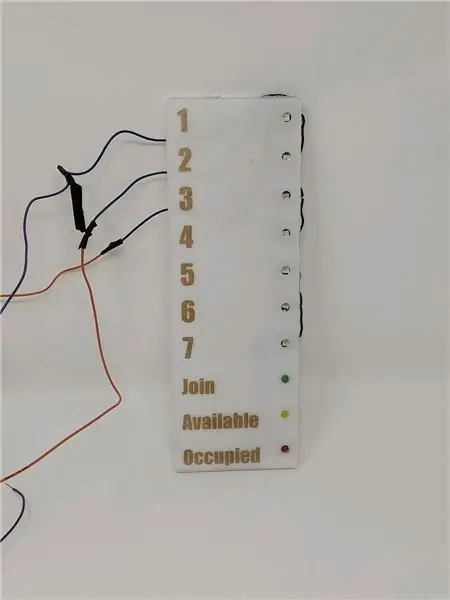
هل تريد تسهيل العثور على مكان للدراسة خلال أسبوع النهائيات؟ ضع في اعتبارك بناء مؤشرات منطقة الدراسة!
في أبسط صوره ، النظام عبارة عن مجموعة من مؤشرات منطقة الدراسة (SAIs) متصلة بمصدر رئيسي للطاقة التي تشير إلى توفر مساحة دراسة باستخدام الألوان الأخضر والأصفر والأحمر ، بمعنى متاح وغير مشغول ومشغول ، على التوالي.
عندما يكون المؤشر باللون الأخضر ، فهذا يعني أن شخصًا ما يجلس في منطقة الدراسة ولكنه على استعداد للسماح للأفراد الآخرين بالجلوس معهم.
اللون الأصفر يعني عدم وجود أي شخص يشغل منطقة الدراسة حاليًا.
أخيرًا ، يعني اللون الأحمر أن المكان مشغول وأن المقيم غير مستعد لدعوة الآخرين إلى مائدتهم.
إذا كنت مهتمًا بجعل النظام أكثر ملاءمة للعثور على الأماكن المتاحة في لمح البصر ، فيمكنك عمل عرض محيط وبلاطات مرقمة تُظهر جميع المناطق المتصلة بجهاز SAI وما هي الجداول التي تستند إليها المربعات المرقمة.
تم تصميم هذا النظام الخاص للعمل مع الأكشاك على وجه الخصوص (أو أي نوع من مساحات الدراسة الموضوعة على الحائط) كجزء من فصل دراسي بجامعة إنديانا حول العمل من أجل الخير! يعود الفضل في إنشاء هذا التصميم إلى Caiden Paauwe و Parker Weyer و Evan Wright.
يسرد أدناه مجموعة كاملة من المعدات والمواد اللازمة لبناء هذا المشروع.
اللوازم
قائمة المكونات
مؤشر منطقة الدراسة
-7 قباب مطبوعة ثلاثية الأبعاد
-7 1/8 `` ألواح وجه أكريليك بيضاء مقطوعة بالليزر (بدون ثقوب)
-7 1/8 `` ألواح وجه أكريليك بيضاء مقطوعة بالليزر (ثلاثة ثقوب)
-7 1/8 `` ألواح قاعدة أكريليك بيضاء مقطوعة بالليزر (بدون ثقوب)
-7 1/8 `` ألواح قاعدة أكريليك بيضاء مقطوعة بالليزر (ثقب مربع)
-7 لوحات Lilypad Arduino البسيطة
-7 أزرار ضغط (علامة تجارية محددة مدرجة في قائمة الرغبات أدناه)
-7 Adafruit Super Bright Green 5mm LEDs
-7 Adafruit Super Bright Yellow 5mm LEDs
-7 Adafruit Super Bright Red 5mm LEDs
العرض المحيط
-1 1/8 `` غطاء شاشة عرض محيط أكريليك شفاف مقطوع بالليزر
-1 1/8 `` قاعدة عرض محيطة من الأكريليك الأبيض مقطوع بالليزر (مع نقوش)
-7 Adafruit Flora Neopixels
-1 Adafruit Super Bright Green 5mm LEDs
-1 Adafruit سوبر برايت أصفر 5 مم LEDs
-1 Adafruit سوبر برايت الأحمر 5 ملم المصابيح
متنوع
-1 اردوينو ديو
-1 USB إلى محول التوصيل
-7 علامات خشبية مرقمة مقطوعة بالليزر"
-1 لفائف أسلاك اللحام
-1 ورقة من الصوف (اختيارك)
-1 شريط نحاسي
-1 ورقة من الورق
-1 عصي الغراء الساخنة
- 1200 قدم سلك 24 AWG ملف واحد
ادوات
-لحام حديد
-مقص
-قواطع للاسلاك
-مسدس الغراء الساخن
-طابعة 3D
-قاطع ليزري
- ملاقط
-شريط القياس
ملاحظة: ستحتاج إلى الوصول إلى طابعة ثلاثية الأبعاد وقاطع ليزر لهذا المشروع. تعد الموارد المرتبطة بهذه الآلات - PLA ، والاكريليك ، والخشب - هي الأكثر أمانًا للاستخدام عند استخدام الموارد التي توفرها الشركة أو ورشة العمل التي توفر الطابعة ثلاثية الأبعاد وقاطع الليزر. هذا بسبب مخاطر السلامة المرتبطة بالطباعة أو القطع بأنواع معينة من المواد. يرجى توخي الحذر عند استخدام هذه الآلات. وبالمثل ، فإن كمية هذه الموارد التي ستحتاج إليها - الأكريليك وجيش التحرير الشعبى الصينى - تعتمد كليًا على عدد الأجهزة العليا للرقابة المالية والمحاسبة التي تريد بنائها. استشر مالك قاطع الليزر والطابعة ثلاثية الأبعاد التي تعمل معها لتحديد كمية المواد التي تحتاجها لهذا المشروع.
الخطوة 1: رابط قائمة الأجزاء والطباعة ثلاثية الأبعاد / ملفات القطع بالليزر والرمز
يتضمن هذا القسم قائمة الأجزاء والملفات والرمز الذي تحتاجه لإنشاء هذا المشروع.
قائمة الاجزاء
a.co/bBjLOWB
ملاحظة: لا تتضمن هذه القائمة قائمة شاملة بالمواد المطلوبة للقطع بالليزر أو الطباعة ثلاثية الأبعاد. يرجى استشارة ورشة العمل أو المدرسة أو الشركة التي تمتلك طابعة ثلاثية الأبعاد أو قاطعة ليزر لاتخاذ قرار بشأن أفضل المواد.
الشفرة
drive.google.com/open؟id=16zA8ictzl7-CAp_X…
قم بتنزيل الكود واستخدم أداة استخراج ملفات.zip مثل 7Zip للوصول إلى الكود ، قم بتوصيل كل Arduino Lilypad بجهاز الكمبيوتر الخاص بك عبر كابل USB الذي يوفره المنتج ، ثم قم بسحب الكود وإفلاته في كل Lilypad ، أكمل عملية التنزيل نفسها واسحبها وأفلتها. تأكد من تحميل الكود الخاص بـ Lilypad Arduinos و Arduino Due قبل إنشاء كل جهاز SAI. يمكنك القيام بذلك عن طريق سحب ملفات التعليمات البرمجية المناسبة مباشرة إلى كل منتج أثناء توصيله بجهاز الكمبيوتر الخاص بك. أنت لا تحتاج إلى ملف.ino. فقط قم بتنزيل الملف الآخر في كل مجلد.
الملفات
جميع الملفات مرفقة هنا. ومع ذلك ، لن تحتاج إلى جميع الملفات في نفس الوقت.
سيتم استخدام الملفات التي تحتوي على الكلمة الرئيسية "Ambient Display" حصريًا لقطع شاشة Ambient Display.
الملف بعنوان "Faceplate_Bottomplate" يوفر قطع الأكريليك العلوية والسفلية للأجهزة العليا للرقابة المالية والمحاسبة التي لا تحتاج إلى ثقوب.
"الواجهات ذات الفتحة" توفر قطع الأكريليك البيضاء التي سوف تضعها في مصابيح LED باستخدام الغراء الساخن.
يمنحك "الجزء السفلي مع الفتحة" الجزء السفلي من الجهاز حيث ستلصق الأزرار الانضغاطية به.
سيكون الملف الأخير الذي ينتهي بـ.stl هو الملف الذي تستخدمه لطباعة قباب 3D PLA للأجهزة العليا للرقابة المالية والمحاسبة.
الخطوة الثانية: تحذير السلامة: ابحث عن شريك وكن آمنًا
هذا المشروع سهل المتابعة نسبيًا ولكن من الصعب تنفيذه بمفرده. يوصى ببناء هذا المشروع مع شريك لتسهيل العملية.
قبل البدء في المشروع ، تأكد من فهمك لأساسيات الدوائر واللحام والطباعة ثلاثية الأبعاد والقطع بالليزر.
يجب أن تفهم الفرق بين الإيجابي والسلبي ، وكيفية عمل اتصال ملحوم جيد ، وكيفية تجنب تسمم نفسك عن طريق الخطأ بالغاز السام عند القطع بالليزر (yikes!).
لا تحاول استخدام قاطع ليزر أو طابعة ثلاثية الأبعاد بنفسك دون خبرة سابقة. يرجى طلب المساعدة من متخصص في القطع بالليزر
الخطوة الثالثة: شاهد الفيديو
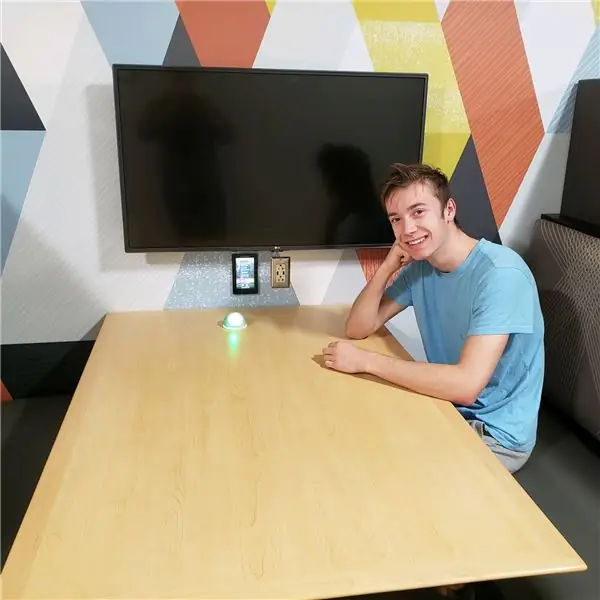

نظرًا للصعوبة التي يتطلبها شرح هذا التصميم كتابةً بشكل حصري ، فقد تم توفير مقطع فيديو يصف عملية التصميم بأكملها بالتفصيل.
لفهم النظام بشكل أفضل ، يرجى مشاهدة الفيديو المرفق.
الخطوة 4: بيان المشكلة
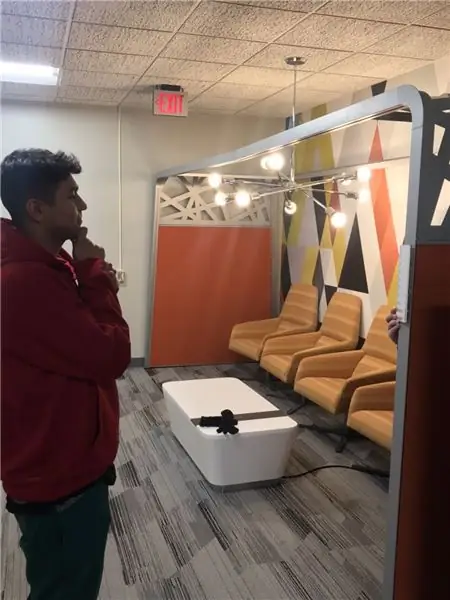
قد يكون العثور على منطقة دراسة مفتوحة أمرًا صعبًا خلال النهائيات. هدفنا من هذا المشروع هو تسهيل العثور على منطقة متاحة وجعلها أكثر أمانًا وأقل وقاحة للجلوس على طاولة مع شخص آخر لا تعرفه.
نحن نهدف إلى القيام بذلك من خلال التفاعل الاجتماعي الميسر للتكنولوجيا. تعمل معظم التقنيات - مثل Skype أو Facebook Messenger أو Twitter - على تمكين التفاعل الاجتماعي بشكل حصري. بدونها ، لا يمكننا التواصل مع بعضنا البعض. من خلال تسهيل التفاعل الاجتماعي مع التكنولوجيا ، نأمل في إثراء وتشجيع التفاعلات الواقعية بدلاً من جعلها ممكنة عبر مسافات طويلة.
ولكن هناك فجوة في البحث والتصميم فيما يتعلق بتسهيل التكنولوجيا. يحاول عدد قليل جدًا من التصميمات على وجه التحديد تسهيل التفاعل الاجتماعي وجهًا لوجه بدلاً من تمكينه.
لقد صممنا هذا المشروع على أمل سد هذه الفجوة وتسهيل العثور على مناطق الدراسة على الطلاب.
تم تصميم هذا المشروع في جامعة إنديانا بهدف تخفيف الضغط الناتج عن العثور على مناطق الدراسة المتاحة وجعل الأمر أقل وقاحة / أكثر راحة عند السؤال عما إذا كان بإمكانك الجلوس على طاولة مع شخص لا تعرفه.
الخطوة 5: تفاعل المستخدم مع النظام
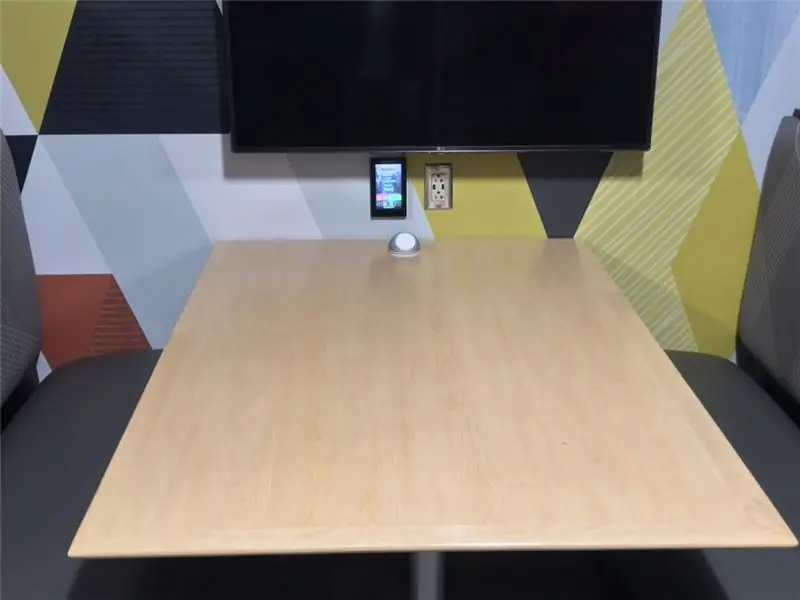

تفاعلات المستخدم مع النظام بسيطة للغاية. يتبع المستخدمون ثلاث خطوات أساسية:
1. مراقبة العرض المحيط
2. اختيار الجدول
3. تحديث الجهاز
ملاحظة: تتحول أجهزة SAIs تلقائيًا إلى اللون الأصفر بعد ساعتين في حالة نسيان المستخدمين تحديث النظام عند مغادرة منطقة الدراسة.
الخطوة 6: إنشاء الجهاز: خطوة بخطوة
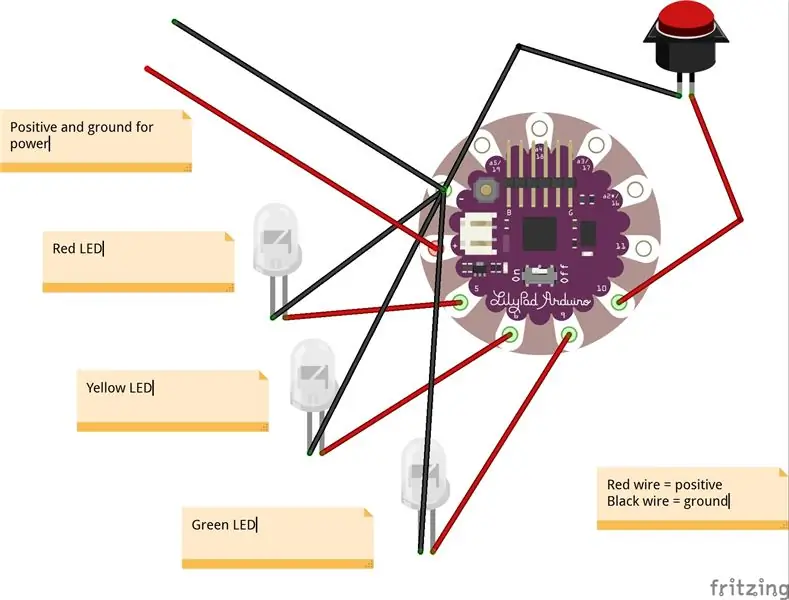

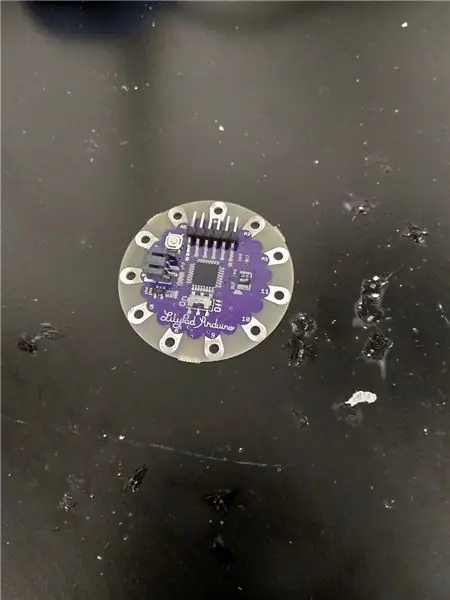
1. ابدأ بطباعة القباب ثلاثية الأبعاد
2. قطع الليزر جميع لوحات الواجهة وألواح الأساس منطقة الدراسة
3. قم بقياس وقطع جميع مؤشرات منطقة الدراسة وأسلاك العرض المحيط
4. مصابيح LED لحام وأزرار دفع إلى Lilypad Arduinos
أ. قم بتلحيم الطرف الموجب لمصباح LED الأحمر بالدبوس 5 من كل Arduino Lilypad
ب. قم بتلحيم النهاية الإيجابية لمصباح LED الأصفر لتثبيته 6 من كل Arduino Lilypad
ج. قم بتلحيم النهاية الإيجابية لمصباح LED الأخضر بالدبوس 9 من كل Arduino Lilypad
د. جندى أحد طرفي زر الضغط للدبوس 10
ه. أسس اللحام لمصابيح LED باللون الأحمر والأصفر والأحمر وزر الضغط على الدبوس الأرضي لكل Arduino Lilypad (يمثله رمز العلامة السلبية)
F. أخيرًا ، أسلاك اللحام الطويلة (الحجم الذي تريد تمديد كل SAI إلى Arduino Due) إلى المسامير 11 و A2 و A3 والإيجابية (ممثلة بعلامة الجمع) والسالبة (ممثلة بعلامة ناقص). هذه هي خطوط المعلومات الخاصة بمصابيح LED وخطوط الطاقة باللون الأحمر والأصفر والأخضر على التوالي.
5. الغراء الساخن منطقة الدراسة واجهات معا (لا ثقوب لصقها إلى ثلاثة ثقوب)
6. الغراء الساخن منطقة الدراسة LEDs في فتحات اللوحة الأمامية
7. الغراء الساخن منطقة الدراسة زر الضغط على لوحات القاعدة (ثقب مربع)
8. شرائط صغيرة من الصوف بالغراء الساخن على الجزء السفلي من اللوح الأساس لمؤشر منطقة الدراسة (فتحة مربعة)
9. الغراء الساخن للوحات مؤشر منطقة الدراسة (بدون ثقوب) لأشرطة الصوف على الألواح القاعدية الملحقة باللوحات الأساسية لمؤشر منطقة الدراسة (فتحة مربعة)
10. لوحات واجهة مؤشر منطقة الدراسة بالغراء الساخن إلى داخل قباب مؤشر منطقة الدراسة لوحات أساس الغراء الساخن إلى قباب مؤشر منطقة الدراسة
لقد انتهيت الآن من بناء الجهاز الخاص بك! بعد ذلك ، سننتقل إلى إنشاء العرض المحيط.
ملاحظة: أحجام الأسلاك الداخلية متغيرة. قم بقصها فقط لفترة كافية للوصول من المسامير الموجودة على Arduino إلى مؤشر LED الذي سيتم لصقها في اللوحة الأمامية لجهاز SAI. تأكد من التحقق من الجانب الإيجابي والسلبي لمصابيح LED قبل لحامها في Arduino Lilypads.
الخطوة 7: إنشاء العرض المحيط: خطوة بخطوة
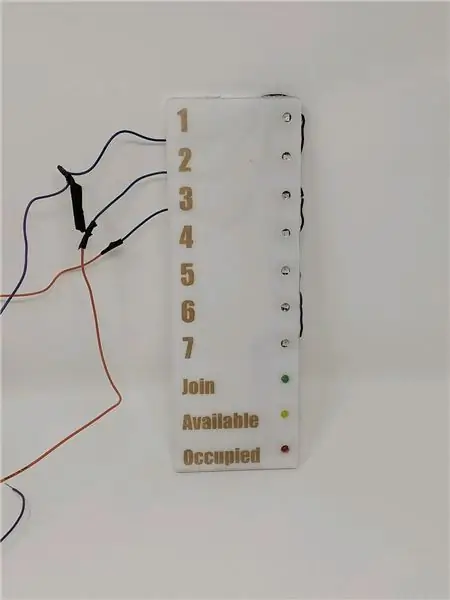

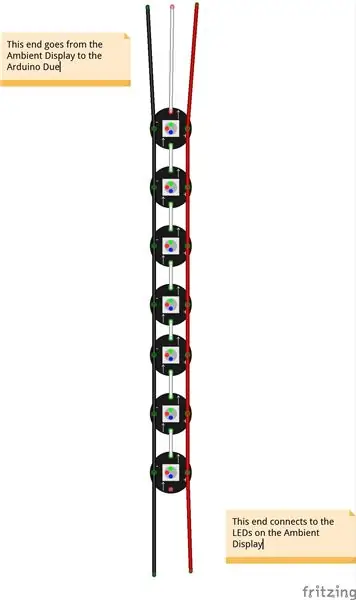
- قطع الليزر قطع الأكريليك الأبيض والأكريليك الشفاف للشاشة المحيطة
- اجمع 7 Adafruit Flora Smart Neopixels
- اجمع الأسلاك
- اجمع ورقة
- اجمع الشريط النحاسي
- اجمع 3 مصابيح LED فائقة السطوع (واحدة من كل لون)
- قم بإنشاء دائرة موجبة (سلك أحمر في الصورة) وسالبة متوازية (سلك أسود في الصورة) تربط جميع Neopixels السبعة عن طريق لحام التوصيلات
- قم بإنشاء دائرة معلومات (سلك أبيض في الصورة) تربط جميع Neopixels السبعة عن طريق لحام التوصيلات (تأكد من أن أسهم الاتجاه على Neopixel تسير كلها في نفس الاتجاه)
- تأكد من أن الخطوط الثلاثة تمتد إلى ما وراء شريط Neopixel حتى يتمكنوا من الاتصال بالجزء التالي
- قم بقص مربع صغير من الورق وإنشاء دائرة موازية على الورق باستخدام شريط نحاسي (أسهل من لحام مصابيح LED مباشرة في دائرة Neopixel المتوازية)
- قم بمحاذاة مصابيح LED فائقة السطوع على الدائرة الموازية للشريط النحاسي باللون الأخضر في الأعلى والأصفر في المنتصف والأحمر في الأسفل
- جندى المصابيح في الشريط النحاسي. تأكد من مطابقة الدوائر الإيجابية والسلبية للمسار الذي أنشأته باستخدام شريط Neopixel
- لحام الدائرة المتوازية من شريط Neopixel إلى الدائرة الموازية للشريط النحاسي
- قم بتوصيل الوحدة بأكملها باستخدام مسدس الغراء الساخن في الجزء الخلفي من قطع الأكريليك الأبيض من أجل العرض المحيط
- استخدم مسدس الغراء الساخن لإرفاق الجزء العلوي من الأكريليك الشفاف بمقدمة شاشة الأكريليك البيضاء
ملاحظة: قد يصعب رؤية النقوش المرقمة على الأكريليك الأبيض. هناك خياران لتصحيح هذا. أسهل طريقة هي تركها على غطاء الملصق البني الذي يغطي الأكريليك. الطريقة التي ستقطع بها أداة القطع بالليزر الأكريليك ستجعل من السهل عليك إنقاذ الملصقات واستخدامها كصورة وحيدة لكل رقم على اللافتة (كما هو موضح أعلاه في المثال). بدلاً من ذلك ، يمكنك استخدام علامة سوداء وخربشة في جميع المناطق المحفورة من قطع الأكريليك الأبيض. بعد ذلك ، امسح الفائض الموجود في الأعلى وسيبقى جزء العلامة الذي جعله في النقش في مكانه.
إخلاء المسئولية: القطع بالليزر خطير جدًا بدون إشراف محترف مدرب. يرجى عدم تشغيل قاطع الليزر بدون تدريب وتهوية مناسبة.
الخطوة 8: توصيل الأجهزة العليا للرقابة المالية والمحاسبة بـ Arduino Due: عملية خطوة بخطوة

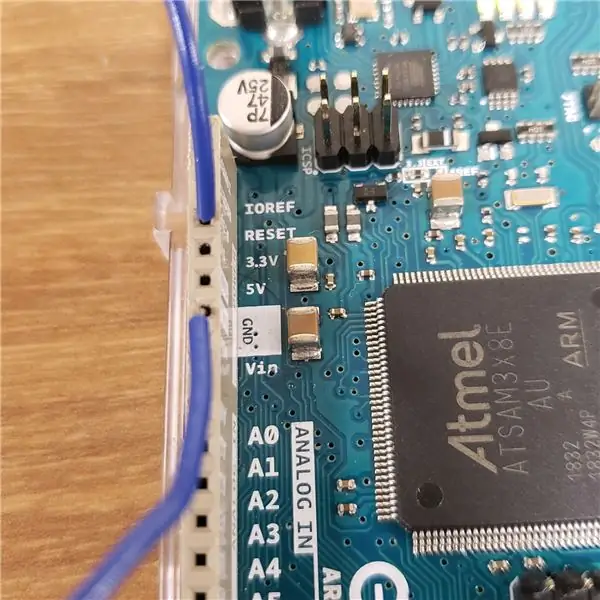
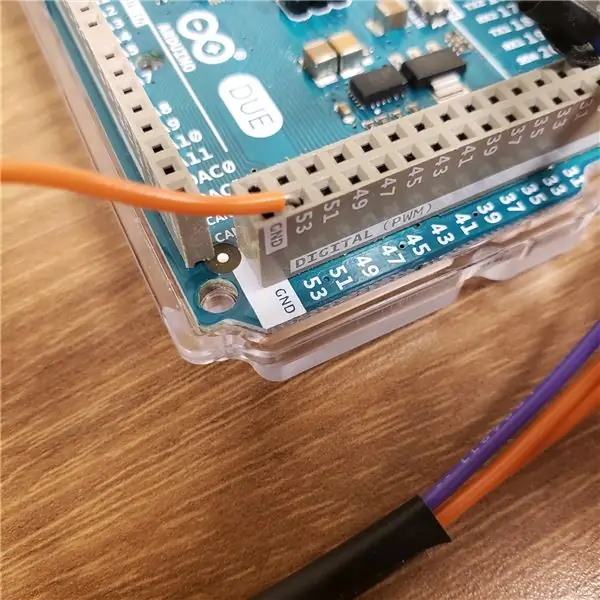

يمكن القول إن ربط جميع الأجهزة العليا للرقابة المالية والمحاسبة بـ Arduino Due هو أصعب جانب في هذا المشروع. هذه هي الخطوات التي يمكنك اتباعها لتوصيل النظام.
دوائر متوازية وسد في الأرض والطاقة
يجب عليك إنشاء دائرتين متوازيتين على الأقل باستخدام سلكك المتبقي إذا كنت تخطط لاستخدام أكثر من جهاز واحد في المرة الواحدة. ما عليك سوى القيام بذلك عن طريق قطع السلك إلى أجزاء صغيرة وكشف السلك من كلا الطرفين باستخدام قواطع للأسلاك ثم لفهما معًا.
1. حدد عدد الأجهزة العليا للرقابة المالية والمحاسبة التي تخطط لاستخدامها في وقت واحد
2. قم بقطع السلك إلى قطع ، وقم بلفها معًا لإنشاء "عُقد" يمكنك من خلالها لحام توصيلات العرض المحيط وتوصيلات الطاقة والتأريض الخاصة بـ SAI
3. قم بلحام جميع الأسلاك الموجبة للأجهزة العليا للرقابة المالية والمحاسبة والعرض المحيط بخط واحد من الدائرة المتوازية
4. قم بلحام جميع الأسلاك الأرضية للأجهزة العليا للرقابة المالية والمحاسبة والعرض المحيط بالخط الآخر من الدائرة المتوازية
5. قم بتوصيل خط الأرضية بـ Arduino Due عن طريق إدخال السلك المكشوف مباشرةً في نقطة تقول "GRD" كما هو موضح في الصور أعلاه
6. قم بتوصيل خط الإيجابيات بـ 3.3 فولت (كما هو موضح في الصورة أعلاه)
العرض المحيط
1. قم بتوصيل سلك المعلومات الخاص بشاشة العرض المحيطة بالدبوس الرقمي 53
2. طالما أنك قمت بالفعل بالاتصال الموجب والأرضي ، يجب أن تعرض جميع Neopixels باللون الأحمر
الأجهزة العليا للرقابة المالية والمحاسبة
1. لكل وحدة ، قم بتوصيل أسلاك المعلومات تدريجيًا بما يبدأ من الطرف 22 (أحمر ، أصفر ، أخضر ، كرر)
أ. على غرار الصورة أعلاه ، أدخل سلك معلومات LED الأحمر في الرقم الرقمي 22
ب. أدخل سلك معلومات LED الأصفر في الرقم 23 الرقمي
ج. أدخل سلك معلومات LED الأخضر في الرقم الرقمي 24
2. كرر نفس العملية مع زيادة رقم التعريف الشخصي بمقدار 1 باتباع النمط الأحمر والأصفر والأخضر لأسلاك المعلومات.
ملاحظة: توصيل أكثر من 7 أجهزة عليا للرقابة المالية والمحاسبة في وقت واحد أمر معقول ، ولكن من الصعب القيام به. يُنصح بعدم توصيل أكثر من 7 أجهزة SAI لكل Arduino Due.
لقد أكملت هذا Instructable رسميًا! تهانينا!
موصى به:
الدفاع عن برج منطقة الحرب: 7 خطوات

Warzone Tower Defense: نحن SS ، المجموعة 6 من VG100. تتكون SS من خمسة أعضاء من جميع أنحاء العالم. جميعنا ، بشكل مشترك ، جميعًا طلاب مستجدون في المعهد المشترك UM-SJTU (جامعة ميتشيغان وجامعة شنغهاي جياو تونغ). اسم المجموعة & ldquo ؛ SS & rdqu
صديق الدراسة: 10 خطوات

دراسة الأصدقاء: يشرح هذا الدليل كيفية تكوين رفيق الدراسة.تتمثل وظيفة رفيق الدراسة هذا في مساعدة المراهقين الذين تتراوح أعمارهم بين 14 و 18 عامًا على تعلم كيفية التخطيط والدراسة. الهدف هو أن الروبوت يمكن أن يتعلم مع الطلاب. الغلاف مرسوم في
امنع أطفالك من اللعب أثناء الدراسة: 4 خطوات

امنع أطفالك من اللعب أثناء الدراسة: تعد ممارسة ألعاب الفيديو مشكلة كبيرة يواجهها الطلاب أثناء الدراسة. يعاني الكثير من الطلاب من ممارسة الألعاب بدلاً من الدراسة مما يجعلهم يحصلون على درجات سيئة. الآباء غاضبون وقلقون على طفلهم ، لذلك قرروا أن يأخذوا
صديق الدراسة: 4 خطوات

أصدقاء الدراسة: خطرت لي فكرة لرفيق الدراسة أثناء العصف الذهني لطرق أفضل للدراسة لفصلي. أعاني من استخدام هاتفي عندما يجب أن أدرس ، ووجدت أن إبعاده عن الأنظار هو أفضل طريقة لمساعدتي على التركيز ، بشكل صحيح
مؤقت غرفة الدراسة: 7 خطوات

مؤقت غرفة الدراسة: تعليمات حول كيفية إنشاء مؤقت لغرفة الدراسة
